
ばかげた話ですが、あまり真剣に受け止めないでください...しかし、ご存知かもしれませんが、16 インチ MacBook Pro がリリースされるまで、Touch Bar を搭載したすべての MacBook Pro モデルは、ファンクション キーと一緒にハードウェア エスケープ キーを削除していました。それをTouch Barの仮想画面に置き換えました。アクティブなアプリとアプリ内で何が起こっているかによって、Touch Bar に仮想 Escape キーが表示される場合と表示されない場合があります。 ESC キーのない MacBook Pro モデルを持っていて、Escape キーに頻繁に依存している場合、これはがっかりしたりイライラしたりする可能性がありますが、心配する必要はありません。iPhone を 1 つの大きな Escape キーとして使用できるようになりました ESCapey というアプリのおかげです。
VIMユーザーは喜ぶ!強制終了! ESC キーのすべてのニーズはすぐに再び満たされ、Escape キー用に別のボタンを再マップする必要はありません! iPhoneを使うだけ!うーん…待って、なに?
これは明らかに一種の冗談であり、皮肉なことですが、ESCapey アプリは、何らかの理由でそのようなセットアップを使用したい場合に、Mac 用の iPhone で実際に仮想エスケープ キーとして機能します。少なくとも、これは楽しい概念実証であり、クリエイティブな頭脳が何を思い付くことができるかを示しています。
- Github から ESCapey を入手
ESCapey を使用するには、MacBook の Mac OS で小さなペアリング アプリケーションを起動し、iPhone で iOS クライアントを実行します。これを自分でビルドし、Xcode を使用してアプリを iPhone にサイドロードする必要があります。 iPhoneをエスケープキーとして使うと便利?
Escapey アプリが起動して実行され、Mac と iPhone とペアリングされると、iPhone の画面は見逃すことのできない 1 つの大きな「ESC」ボタンに変わります。
Touch Bar に Escape キーがあるようなものですが、それは iPhone であり、はるかに大きく、使用中のアプリや Mac で何が起こっているかに関係なく、ハードウェアの ESC キーのようなもので、常に存在します。
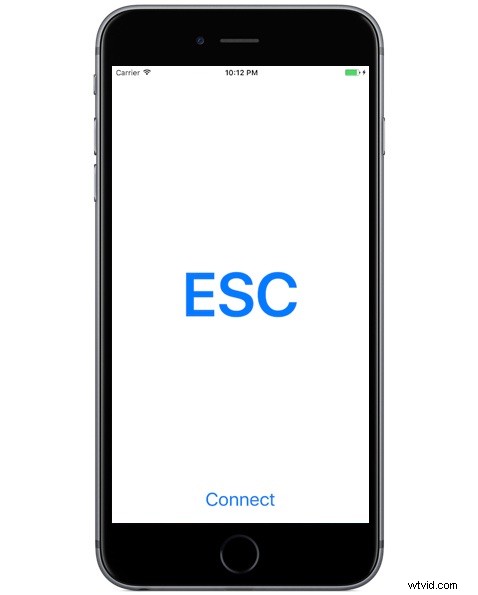
繰り返しますが、このアプリは一種の冗談ですが、実際には、一部の作業環境や一部のシナリオで役立つ可能性があります。特に、Touch Bar のアクティビティが原因で仮想 Escape キーが表示されない場合や、アプリがTouch Bar で起動するとフリーズします。たぶん、あなたはエスケープキーが大好きで、楽しみのためにiPhoneをエスケープキーに変えたいと思っていますか?知るか?
ちょっと、間抜けな iPhone アプリは Escape キー ドングルよりも優れていますよね? (そして、それも冗談です)。
とにかく、これを楽しんでください。明らかに少しばかげています。 iPad でエスケープ キーを入力するのも少し面倒なので、これと同等のものが必要です (iPad で使用しているキーボードによっては、不可能ではないにしても)。
さらに深刻な問題として、物理的なエスケープ キーにアクセスできないことが MacBook Pro の Touch Bar の使用に支障をきたす場合、最善の解決策は、Mac で Caps Lock を Escape キーとして再マップすることです。これにより、Caps Lock を ESC ボタンとして機能させることができます。 ESC キーの位置が変わるため、イライラする回避策ですが、一部の Mac Touch Bar ユーザーはそれに慣れる可能性があります。それ以外の場合は、新しい 16 インチ MacBook Pro またはハードウェア エスケープ キーを備えたその他の Mac モデルを入手する必要があります。
この間抜けな発見を送ってくれた Caroline に感謝します。他にもユーモラスで面白い発見があれば、遠慮なく送ってください!
